Genellikle Windows 7, Windows 8 ve son olarak da Windows 10 işletim sistemlerinde kullanıcıların sıklıkla WİFİ geçerli bir ip yapılandırmasına sahip değil uyarısı çıkıyor. Bu sorun aslında komut satırına yazılacak bir kaç işlem ile ortadan kalkabiliyor.
Sorunun Nedenleri
Düzenli olarak geçersiz ip sorunu alınmasının birçok nedeni bulunabiliyor. Ancak bu nedenler arasındaki 2 durum en sık karşılaşılanı ve sonun çözümünü sağlayanı olarak biliniyor. Bunlardan ilki ağa bağlanmak istenen cihazın farklı bir ip grubuna dahil olması olarak karşımıza çıkıyor. Diğer bir sebebi ise ağ gerektirdiği ip bloğuna girmiyor. Bu iki durum geçersiz ip yapılandırması hatası vermeye sebep oluyor.
Sorunun Çözüm Yolu
Problemin ortadan kalkması için komut satırına birkaç komut yazmak gerekiyor. Bunun için öncelikle başlat üzerinde arama alanına ‘’cmd’’ yazın ve arama yapın. Sonrasında ise aşağıdaki adımları sırası ile uygulamalısınız;
- Komut satırını yönetici olarak çalıştırmanız gerekiyor. Bunun için sağ tık yaparak Yönetici Olarak Çalıştır seçeneğine tıklayın.
- Devamında ise öncelikle ‘’netsh int ip reset a.txt’’ yazın ve Enter tuşuna basın. İşlem sonrasında bazı kısımlarda sıfırlama olduğu ve karşı kısmında Tamam yazdığından emin olun.
- İkinci adımda ise yine komut satırına ‘’netsh winsock reset’’ yazın ve Enter tuşuna basın. İşlem sonrasında Winsock kataloğunun sıfırlanmış olduğundan emin olun.
- Üçüncü adımda komut satırına ‘’netsh winhttp reset proxy’’ komutunu yazarak Enter tuşuna basın.
- Dördüncü adımda komut satırına ‘’netsh advfirewall reset’’ yazıp Enter tuşuna basın,
- Beşinci ve son adımda ise komut satırına ‘’ipconig/flushdns’’ yazarak Enter tuşuna basın. Bu işlemler sonunda geçerli bir ip yapılandırmasına sahip değil sorunu ortadan kalkmış olur.
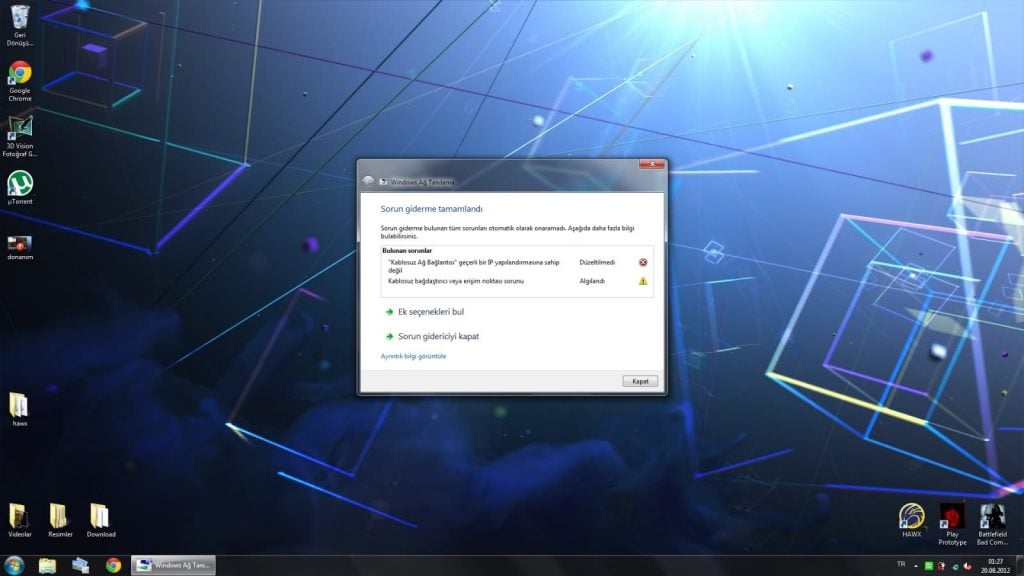
Son Adım





















Yorumlar